8 janvier 2013
2
08
/01
/janvier
/2013
10:00
S-T-O-P M-O-T-I-O-N
Qu'est-ce que le stopmotion? C'est une technique de création d’un film animation par un montage-image (des photos).
ÉTAPES GÉNÉRALES:
- RÉFLÉCHIR : Choisis ton concept.
- CRÉER : Réalise tes photos à l’aide d’un logiciel de capture de photos à partir de la caméra intégrée (ex : Photo Booth sur Mac) OU avec un appareil photo et un trépied pour s’assurer que la caméra demeure fixe.
- MONTER : Avec un logiciel de montage vidéo iMovie ou spécial pour le stopmotion*, sélectionne et ordonne tes images, modifie leur vitesse et donne une structure de film au projet (élément textuel, effets..).
- EXPORTER : Enregistre le projet un format vidéo comme .mov ou .avi.
ÉTAPES (DÉTAILLÉES)(sur mac):
- CONCEPT : Par exemple, nous pourrions choisir d'animer une:
(a) série d’émotions vécues du lever au coucher lors d’une journée
(b) ou une utilisation d’objet
Exemple d'une série d'émotions:
2. Créer :
- Ouvrir PhotoBooth : tu trouveras le logiciel dans le dossier Applications.
- En cliquant sur le bouton rouge (logo de caméra), crée une photo (ou une série de photos) par émotion.
- Assure-toi de créer au minimum une dizaine de photos, car la vitesse de déroulement du montage sera rapide. Attention! Ne mets pas d’effets sur tes photos originales, car cela peut nuire à ton projet. Si tu veux faire des effets, attend à l’étape du montage.
- Retrouve le dossier de tes images. Habituellement, un dossier « Photo Booth » est créé automatiquement. Il se situe dans le dossier Images de ta session. (Utilise Finder!)
3. Monter : Ouvre iMovie
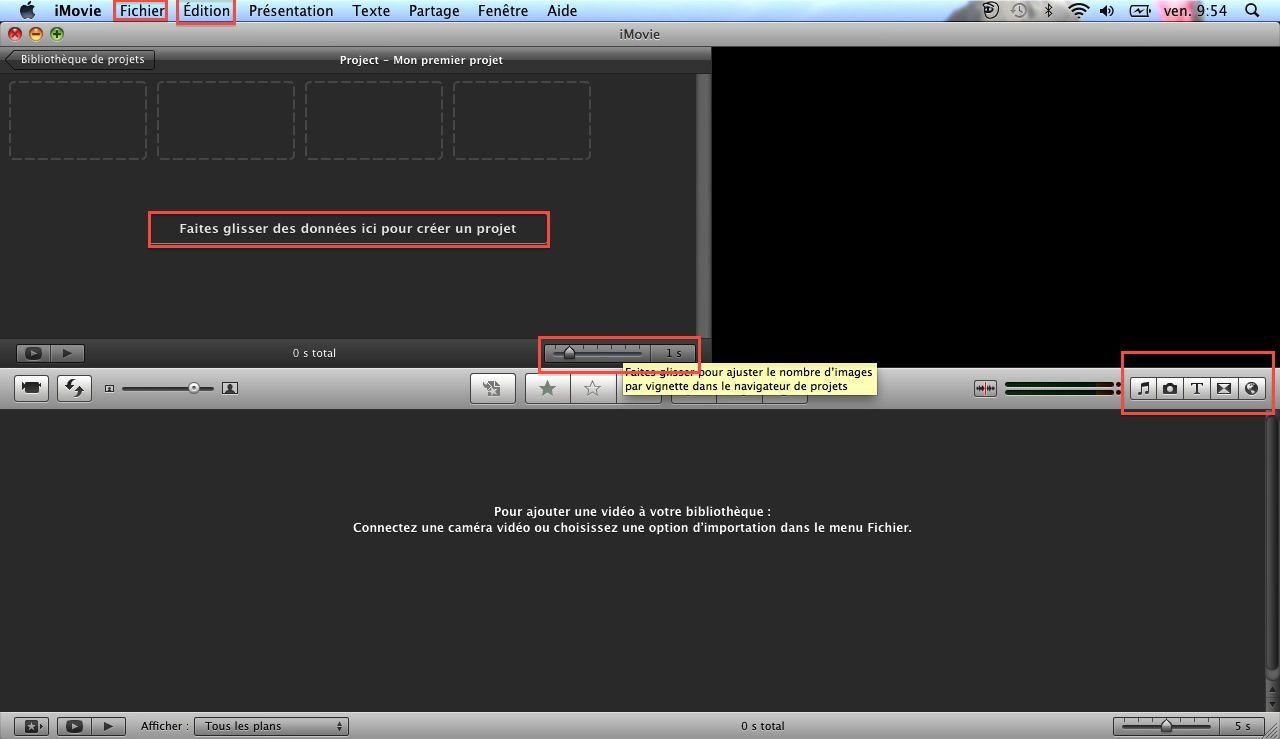
- Lorsque tu as ouvert le logiciel, clique sur Fichier: Nouveau projet. Donne un nom et sélectionne dans Proportions le format Standard (4/3). En enregistrant, ton projet se retrouve dans le dossier Séquences de l'ordinateur.
- Importe toutes les photos en glissant les photos du dossier Images/Photobooth dans la zone de travail à gauche de ton écran dans iMovie. Ou encore, clique sur le petit logo de caméra photo, située au côté centre-droit. En cliquant ensuite sur Photo Booth en dessous de la barre, tu peux récupérer tes images et les glisser dans la zone de travail.
- Commence par faire le tri de tes photos avant de modifier quoi que ce soit. Éliminer les mauvaises photos en les supprimant : clique sur une photo et fait : Édition : Supprimer le clip entier.
- Tu peux modifier l'ordre des photos en déplaçant les vignettes dans ton montage : clique une fois sur le clip et transporte-le à l’endroit choisi ou utilise le couper-coller.
- Modifie la vitesse : fais Édition : Tout sélectionner. Ensuite, tu peux varier la vitesse en déplaçant le curseur de vitesse situé en bas à droite de ton espace de montage OU en cliquant sur Fichier : propriété du projet : chronométrage. Dans cette fenêtre, assure-toi aussi qu'aux cases PLACEMENT DE LA PHOTO INITIALE et PLACEMENT DE LA VIDÉO INITIALE, il est indiqué "adapté à l'image".
- Si tu as un effet de zoom (ça s'appelle un effet Ken Burns) sur chacune de tes photos quand tu écoutes ton film, c'est qu'il faut adapter ta photo au cadrage du projet. Pour cela, tu cliques une fois sur ta photo et tu cliques ensuite sur le petit logo de rognage dans le coin gauche de la vignette. Pour t'assurer que c'est le bon logo, tu peux laisser ton curseur sur le logo sans rien cliquer et un message d'identification apparaîtra. En cliquant sur le logo de rognage, une fenêtre apparaît à ta droite de l'écran. Clique sur ADAPTER et ensuite TERMINER.
- Pour ajouter des titres : clique sur le logo T situé au centre droit
- Pour ajouter des effets : découvre les possibilités dans la petite barre des tâches, située au centre droit (avec la caméra photo et le T).
4. Exporter :
- Clique sur l’onglet: Partage : Exporter le film : (choisir Grande) et suivre les indications.
- Si tu es dans ton film, demande-moi la feuille d'autorisation parentale pour qu'on puisse publier ton projet dans le blog!
Si vous avez des idées ou des suggestions pour améliorer ce guide, j'attends vos commentaires!


